
Organiser vos notes
Vous pouvez organiser vos notes en les plaçant dans des dossiers et en les triant de différentes façons. Si vous utilisez des notes iCloud mises à niveau sur macOS High Sierra 10.13, vous pouvez épingler vos notes les plus importantes en haut de la liste des notes afin de pouvoir y accéder facilement.
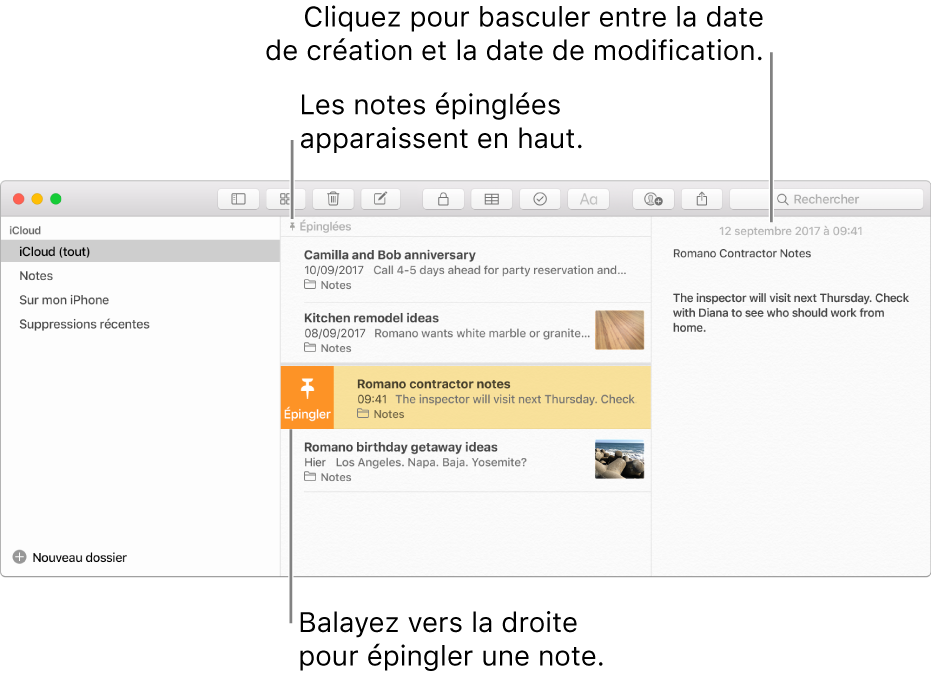
Organiser les notes dans des dossiers
Lorsque vous consultez un dossier, par défaut les notes créées ou modifiées le plus récemment apparaissent en premier.
Outre les dossiers que vous créez, Notes crée automatiquement les dossiers suivants :
Tout [compte] : Affiche les notes de tous les dossiers du compte (à l’exception du dossier Supprimé récemment).
Notes : Contient les notes qui ne sont pas dans les dossiers que vous avez créés ou dans le dossier Supprimé récemment.
Suppressions récentes : Contient les notes supprimées au cours des 30 derniers jours (de ce Mac ou de vos appareils exécutant iOS 9 ou ultérieur ou OS X 10.11 ou ultérieur).
AVERTISSEMENT : Si vous déplacez vos notes ou dossiers d’un compte à un autre, vous pouvez perdre la mise en forme et les pièces jointes de vos notes. Les esquisses peuvent être converties en fichiers graphiques ne pouvant pas être modifiés par l’éditeur d’esquisses de Notes sur les appareils iOS. Vous ne pouvez copier ou déplacer des notes verrouillées qu’entre les dossiers de vos comptes iCloud et Sur mon Mac. Vous pouvez, pour cela, être amené à les déverrouiller. En outre, si vous avez ajouté des personnes à une note à l’aide de votre compte iCloud ou si vous avez été ajouté à une note avec votre compte iCloud, vous ne pouvez copier ou déplacer la note qu’entre les dossiers du même compte iCloud.
Afficher ou masquer la liste de dossiers : Cliquez sur le bouton correspondant à la barre latérale
 .
.Pour créer un dossier : Dans la barre latérale, cliquez sur un dossier du compte pour lequel vous voulez créer un dossier, choisissez Fichier > Nouveau dossier, puis nommez le dossier.
Placer un dossier dans un autre dossier : Faites glisser le dossier sur l’autre dossier.
Pour déplacer un sous-dossier au niveau supérieur de la barre latérale, faites-le glisser dans le dossier « [compte] (tout) ».
Renommer un dossier : Cliquez sur le dossier en maintenant enfoncée la touche Contrôle, puis choisissez Renommer le dossier.
Pour supprimer un dossier et tous les dossiers et notes associés : Sélectionnez le dossier, puis cliquez sur le bouton Supprimer
 ou appuyez sur Supprimer (ou utilisez la Touch Bar).
ou appuyez sur Supprimer (ou utilisez la Touch Bar).Les notes du dossier que vous supprimez sont déplacées vers le dossier Supprimé récemment et elles y sont stockées pendant 30 jours. Vous pouvez afficher et récupérer les notes que vous avez supprimées au cours des 30 derniers jours. Après ce délai, les notes sont supprimées définitivement de tous vos appareils sur lesquels vous avez configuré ce compte.
Vous ne pouvez pas supprimer les dossiers « Tout [compte] », Notes et Supprimé récemment. En revanche, vous pouvez supprimer les notes qu’ils contiennent. Si vous supprimez toutes les notes du dossier Supprimé récemment, celui-ci disparaît jusqu’à ce que vous supprimiez d’autres notes. Pour en savoir plus, consultez la rubrique Supprimer une note.
Pour déplacer une note d’un dossier à un autre : Faites glisser la note sur le dossier dans lequel vous voulez la placer (ou faites-la glisser en maintenant la touche Option enfoncée pour la copier). Vous ne pouvez pas déplacer de notes dans le dossier « [compte] (tout) ».
Vous pouvez également sélectionner et déplacer ou copier simultanément plusieurs notes.
Trier et épingler les notes
Pour trier les notes dans tous les dossiers : Sélectionnez Notes > Préférences, cliquez sur le menu local « Trier les notes par », puis choisissez une option.
Pour épingler les notes : Sélectionnez une ou plusieurs notes, puis choisissez Fichier > Épingler la note.
Si vous disposez d’un trackpad ou d’une Magic Mouse, vous pouvez également balayer à droite avec deux doigts sur la note (dans la liste des notes), puis cliquer sur le bouton Épingler
 .
.Les notes épinglées s’affichent toujours en haut de la liste des notes.
Remarque : lorsque vous épinglez une note sur un appareil, elle est également épinglée sur tous vos autres appareils.
Vous pouvez épingler une note du dossier Supprimé récemment ou qui n’a pas été mise à niveau.